第2步制作演示文稿 (105分钟)
在这一步骤中,主讲教师将讲解演示文稿的基本制作步骤和技巧。学员以“我所理解的教育技术”作为制作演示文稿的内容。本教材中以 PowerPoint2000为例进行介绍,学员可以参考本模块,根据自己使用的软件版本进行学习。
(一)应用模板建立演示文稿文档
(1)启动 PowerPoint,并在弹出的对话框中单击【设计模板】 (如图 2— 5所示 ),在【设计模板】活页夹中选择一种模板。
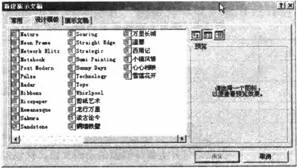
图 2-5 选择设计模板对话框
(2)在弹出的【选择版式】对话框中,选择第一种版式,建立标题幻灯片。
(3)新的演示文稿已建立,通过【文件】→【保存】,文件名为“我所理解的教育技术”,文件类型为“演示文稿” (PPT)。 (请将演示文稿“我所理解的教育技术. ppt”保存到“\我的档案袋\我的练习作品\”中。 )
(二)建立大纲
根据前面做的演示文稿规划,建立演示文稿的大纲,快速建立演示文稿中的幻灯片。
(1)单击【大纲视图】按钮,切换到【大纲视图】 (如图 2— 6所示 )。
(2)单击【大纲视图】栏上的“幻灯片”图标,直接输入标题 (如图 2— 7所示 ),按“ Ctrl+Enter”键在标题下输入内容文字。
(3)再按“ Ctrl+Enter”键,或通过【插入】→【新幻灯片】,插入一张新幻灯片。
(4)重复步骤 (2)和 (3),可以连续建立多张幻灯片的大纲,如果想删除某一张幻灯片,可以在选中后按“ Del”键。
(三)编辑幻灯片
修改背景 应用模板的演示文稿有统一的背景。 PowerPoint可以修改全部或单张幻灯片的背景。
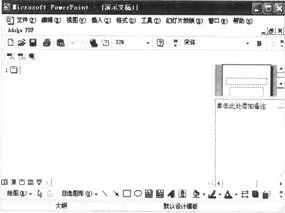
图 2 - 6 大纲视图栏
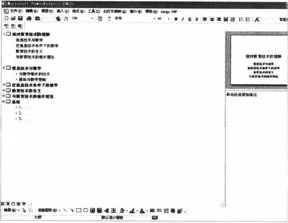
图 2 - 7 编辑大纲
(1)选择【格式】→【背景】,弹出【背景】对话框 (如图 2— 8所示 )。
(2)单击【其他颜色】,可以选择自己满意的背景颜色;单击【填充效果】,可以选择图案、纹理、渐变等不同的填充效果。
(3)单击【全部应用】按钮,修改全部幻灯片的背景效果;单击【应用】按钮则只修改当前编辑的幻灯片。如果你在设计时选择了幻灯片模板,而又想改变其中某一张幻灯片的背景,则需要在【背景】对话框中选中【忽略母版的背景图形】复选框。
本文标题:初识教育技术-交流汇报:我所理解的教育技术(2)
手机页面:http://m.dljs.net/dlsk/jiaoji/22109.html
本文地址:http://www.dljs.net/dlsk/jiaoji/22109.html

